Jak wylogować się z aplikacji Microsoft Store w systemie Windows 11/10
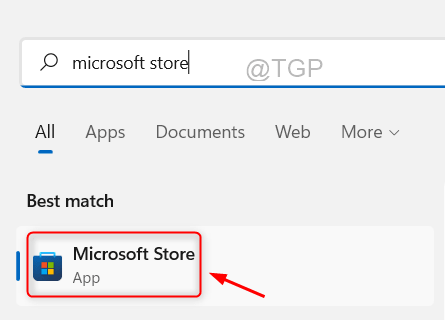
- 2935
- 632
- Maurycy Napierała
Microsoft Store został uruchomiony przez Microsoft w około 2012 roku i była to świetna platforma dla użytkowników systemu Windows, aby uzyskać wiele świetnych aplikacji bezpośrednio ze sklepu za darmo lub płacąc opłaty. Musisz zalogować się do sklepu za pomocą poświadczeń konta Microsoft. Jeśli przypadkiem chcesz zalogować się z innym konto Microsoft, musisz najpierw wylogować się, a następnie zalogować się za pomocą innych poświadczeń. W tym poście pokażemy Ci, jak wylogować się z aplikacji Microsoft Store w systemie Windows 11.
Jak wylogować się z aplikacji Microsoft Store w systemie Windows 11
Krok 1: Naciśnij Okna Klucz na klawiaturze i wpisz Microsoft Store.
Krok 2: Kliknij Microsoft Store Aplikacja z wyników wyszukiwania, jak pokazano poniżej.
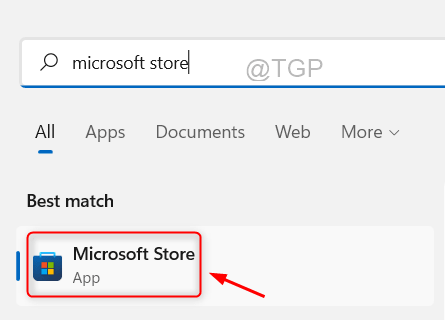
Krok 3: Kliknij ikonę profilu po prawej stronie górnego paska w oknie aplikacji.
Krok 4: Następnie kliknij Wyloguj się przycisk, jak pokazano poniżej.
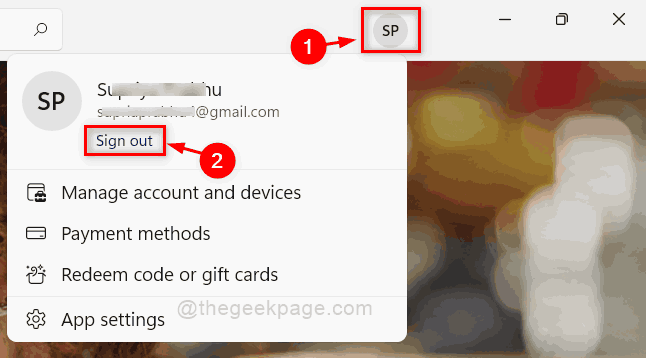
Krok 5: Teraz jesteś podpisany z aplikacji Microsoft Store.
Krok 6: Następnie kliknij Zaloguj się w ikonie a następnie wybierz Zalogować się opcja z listy, jeśli chcesz się zalogować.
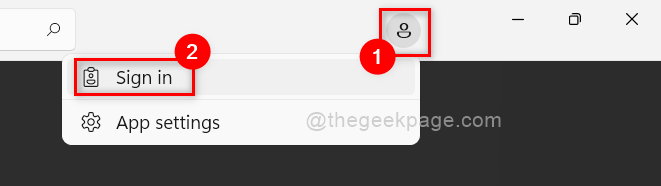
Krok 7: Wybierz Konto Microsoft W ramach użycia innego konta i kliknij Kontynuować przycisk, aby kontynuować.
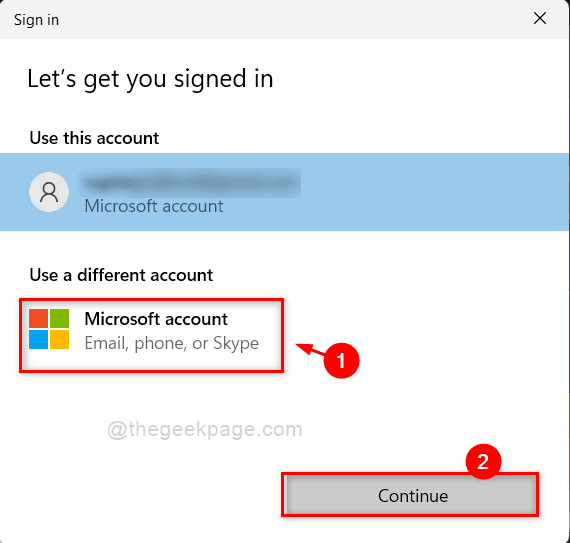
Krok 8: W tym oknie wprowadź identyfikator e -mail konta Microsoft, za pomocą którego chcesz się zalogować.
Krok 9: Kliknij Następny kontynuować.
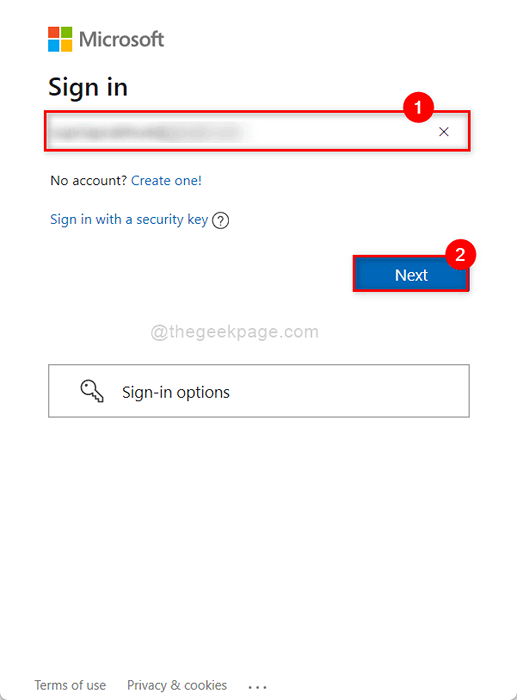
Krok 10: Następnie wprowadź hasło i na koniec kliknij Podpisać W przycisk, aby kontynuować.
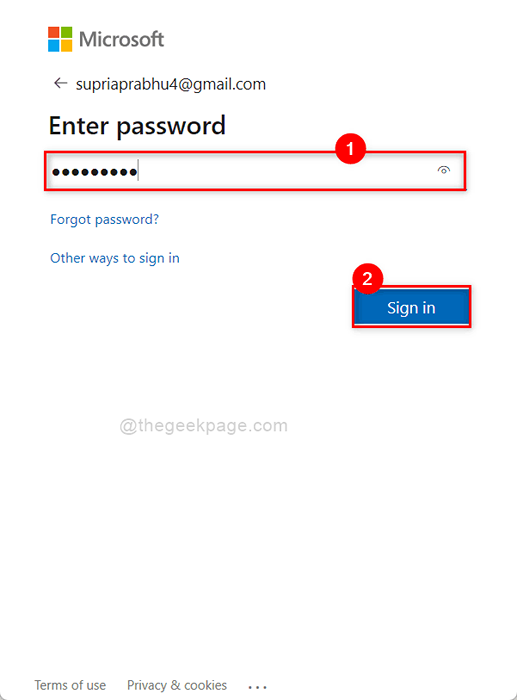
Krok 11: Teraz jesteś zalogowany do aplikacji Microsoft Store za pomocą innego konta z prostymi krokami wymienionymi powyżej.
To wszystko.
Mam nadzieję, że ten post był pouczający i pomocny.
Zostaw nam komentarze w sekcji poniżej.
Dziękuję za przeczytanie!
- « Jak dodać czcionki Google Fonts w GIMP w systemie Windows 11/10
- Jak naprawić Windows 11 Zamraża na problem uruchamiania lub rozruchu »

